win10系统下excel2010如何输入特殊符号
Excel2010是windows10系统用户最常用的办公应用软件之一,它的功能非常强大,支持特殊符号的输入。那么,你是否尝试过在Excel中输入特殊符号呢?今天,小编就教大家win10下输入特殊符号的具体方法。
推荐:windows10系统下载64位
步骤如下:
1、打开一个Excel2010文件,我们选中一个输入单元格;
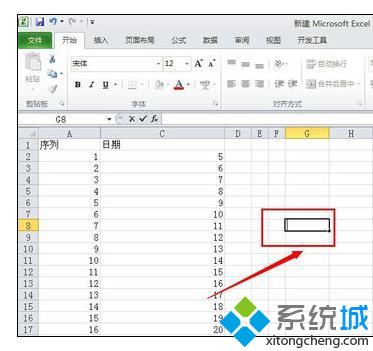
2、在输入法小窗口,我们点击最后一个工具键;
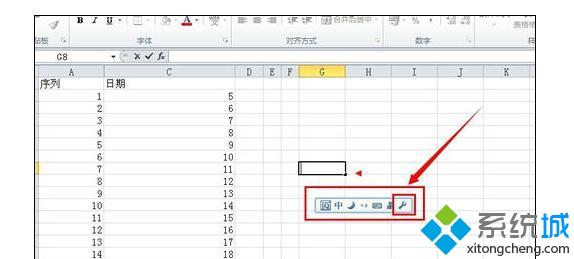
3、出现的小窗口,我们看到笑脸,这就是符号输入;
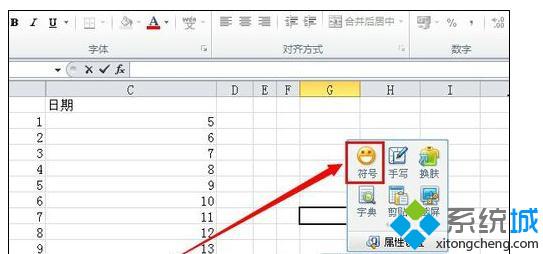
4、点击笑脸,然后我们选择“特殊符号”得到如下的窗口,在窗口中选择我们需要的特殊符号,然后点击确定;
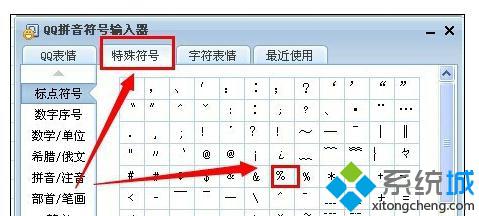
5、我们就在要输入符号的地方吗输入了特殊的符号。
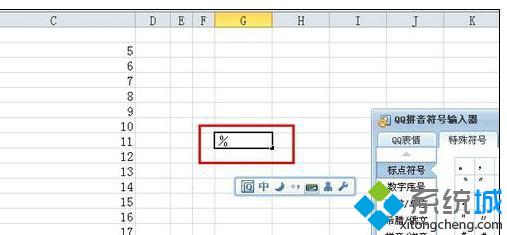
注意事项:
输入特殊符号和office其他产品的方法大同小异。
以上就是系统城小编为大家介绍的win10系统下excel2010输入特殊符号的具体方法了。更多精彩的内容请继续关注系统城官网www.xitongcheng.com
相关教程:怎样输入特殊符号如何输入大于等于符号os x系统数学符号输入小于等于符号怎么输入我告诉你msdn版权声明:以上内容作者已申请原创保护,未经允许不得转载,侵权必究!授权事宜、对本内容有异议或投诉,敬请联系网站管理员,我们将尽快回复您,谢谢合作!










